
Om du kör många olika processer samtidigt kan du glömma vilka som körs med eskalerade (admin) privilegier. Du kan använda Aktivitetshanteraren i Windows 11 för att snabbt ta reda på.
För att ta reda på vilka processer du är Kör med administrativa privilegier , Du måste visa en speciell kolumn i uppgiftshanteraren som är dold som standard. För att visa den här kolumnen, fortsätt och Open Task Manager . Du kan göra det genom att trycka på CTRL + Shift + ESC-tangentbordsgenvägen, eller genom att klicka på sökikonen i Aktivitetsfältet, skriv "Task Manager" i sökrutan och sedan klicka på Aktivitetshanteraren i sökresultaten.
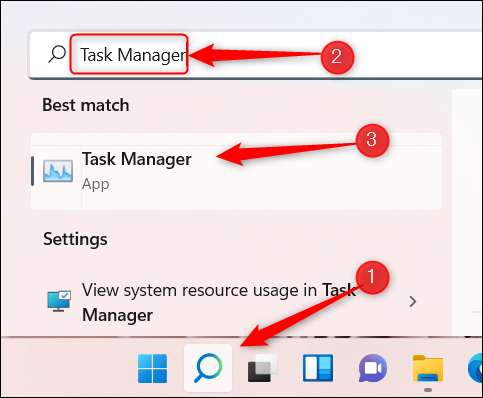
Fönstret Aktivitetshanterare visas. Klicka på "Mer detaljer" längst ner i fönstret.

När du klickat, visas mycket olika uppgifter om för närvarande körprocesser, liksom en rubrikmeny. På den här rubrikmenyn klickar du på fliken "Detaljer".
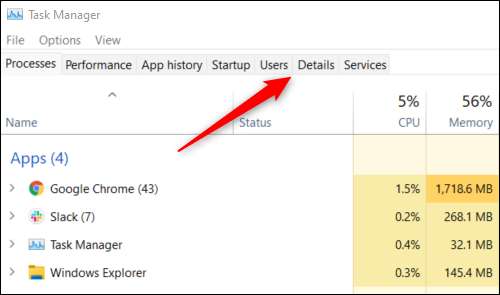
På skärmen Detaljer ser du flera kolumner som visar olika uppgifter om varje process. Högerklicka Några av kolumnrubrikerna, till exempel "namn", "PID," "-status," och så vidare. Klicka nu på "Välj kolumner" i snabbmenyn som visas.
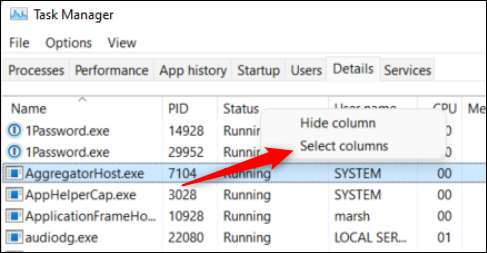
Fönstret Välj kolumner visas. Här kan du välja olika kolumntyper som ska visas i fliken Uppgiftshanterarens detaljer. Bläddra ner tills du hittar "förhöjd", markera rutan bredvid den och klicka sedan på "OK."
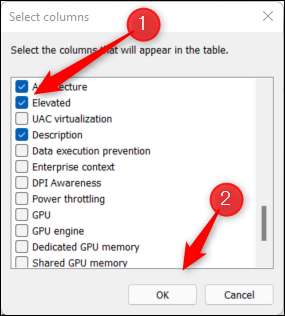
Den förhöjda kolumnen visas nu i Task Manager.
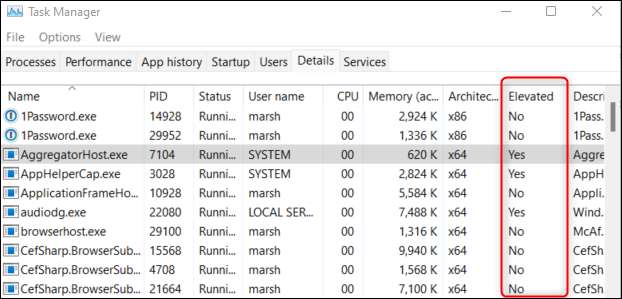
Om en process har "ja" i den förhöjda kolumnen, körs den processen med administrativa privilegier.
Det är allt det är för det. Du kan köra nästan alla applikationer i Windows 11 med administrativa behörigheter, inklusive File Explorer . Glöm inte det Användarkonton på systemet kan ha administrativa behörigheter , också.
RELATERAD: Så här ändrar du ett användarkonto till administratören på Windows 10 och 11







